Kako ukloniti widget za vrijeme u sustavu Windows 11
Microsoft Windows 11 Junak / / February 27, 2022

Posljednje ažurirano dana
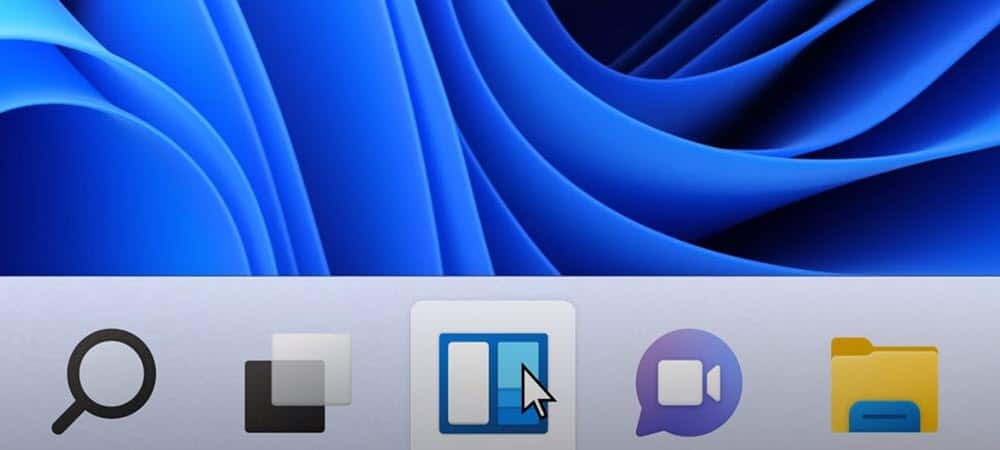
Widget Vrijeme uključen u nedavno ažuriranje može za neke biti neugodan. Srećom, možete ukloniti widget Vrijeme u sustavu Windows 11.
Ako ste nedavno ažurirali svoj Windows 11 sustav, vjerojatno ste primijetili a novi gumb widgeta za vremensku prognozu na programskoj traci. Mnogo je nalik na Widget Vijesti i Interesi u sustavu Windows 10. Međutim, ovaj se pojavljuje u lijevom kutu programske trake sustava Windows 11.
Potrebno je samo zadržati pokazivač miša iznad ikone da bi se pojavila, a može biti u sukobu s vašim tijekom rada, pogotovo ako vi pomaknite gumb Start u lijevi kut. Dobra vijest je da možete ukloniti widget za vremensku prognozu u sustavu Windows 11. Evo kako.
Kako ukloniti widget za vrijeme sa programske trake u sustavu Windows 11
Jedan od najjednostavnijih načina da se riješite widgeta za vremensku prognozu je da ga onemogućite u Postavkama.
Da biste onemogućili widget za vremensku prognozu putem postavki, slijedite ove korake:
- Pritisnite Početak, zatim odaberite Postavke.
- Kada Postavke otvori, kliknite na Personalizacija s popisa s lijeve strane.
- S desne strane odaberite Traka zadataka opcija.
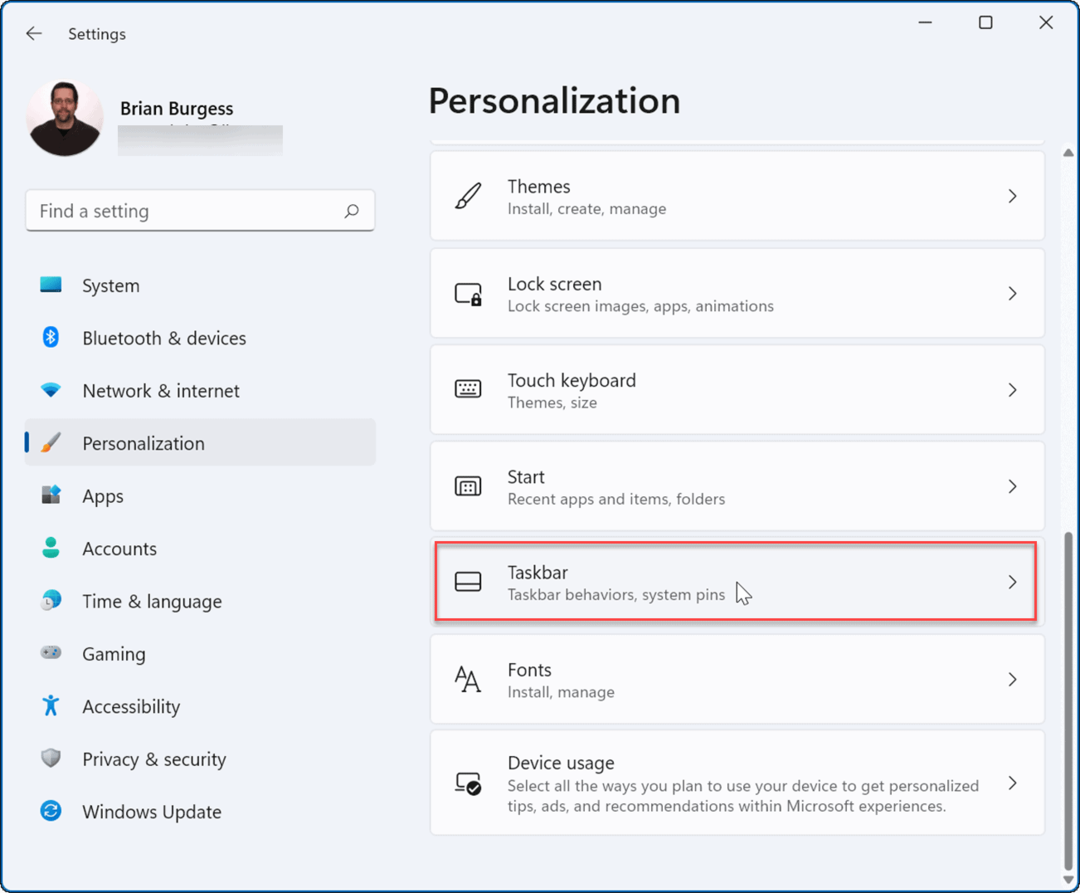
- Proširite Stavke trake zadataka odjeljak i okrenite Widgeti isključi.
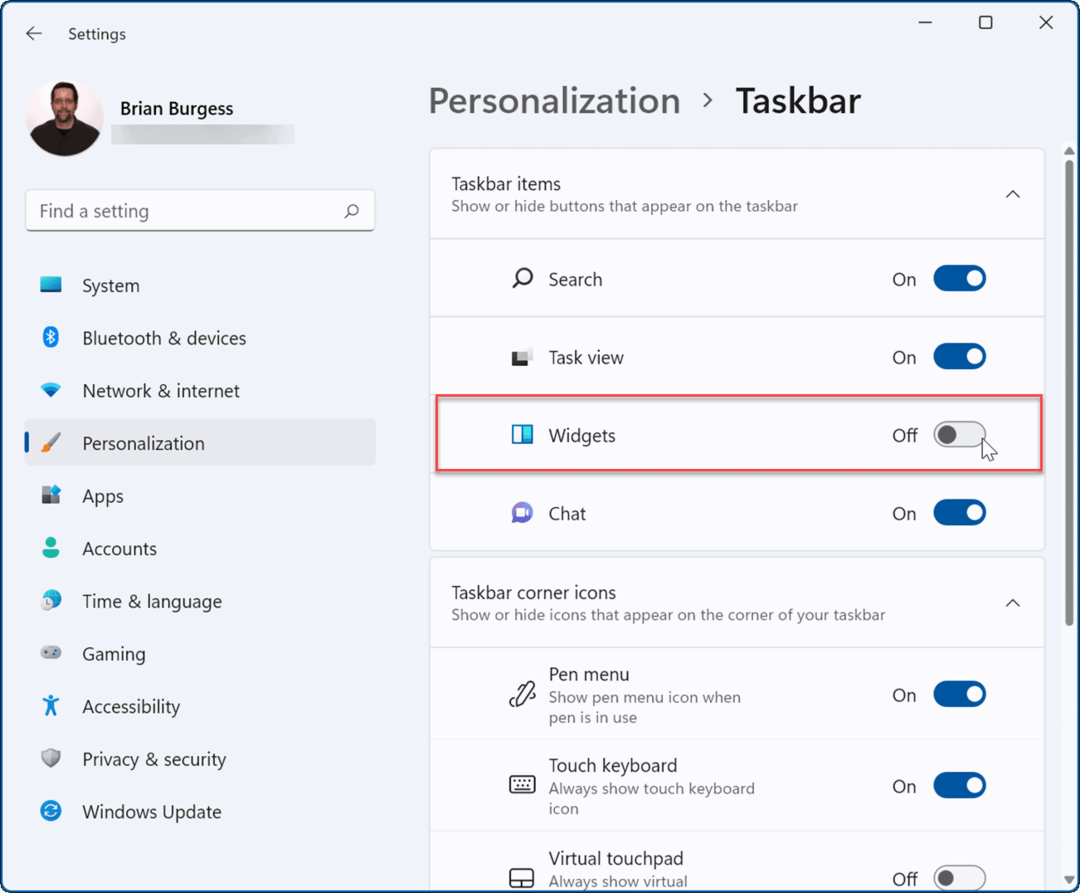
Vremenski widget će nestati s programske trake kada isključite prekidač. Ako ga želite ponovno omogućiti, vratite se na Start > Postavke > Personalizacija > Traka zadataka i uključite Widgeti prebaci natrag na.
Bilješka: U ovom području izbornika Postavke možete uključiti ili isključiti druge gumbe na programskoj traci. Na primjer, možete uklonite ikonu Teams chata.
Kako ukloniti widget za vrijeme u sustavu Windows 11 putem grupnih pravila
Možete onemogućiti widget za vremensku prognozu ako koristite Windows 11 Pro ili noviji Pravila grupe.
Da biste uklonili widget vremena putem grupnih pravila:
- Koristite tipkovnički prečac Tipka Windows + R pokrenuti Trčanje dijalog.
- U Trčanje, tip gpedit.msc i kliknite u redu.
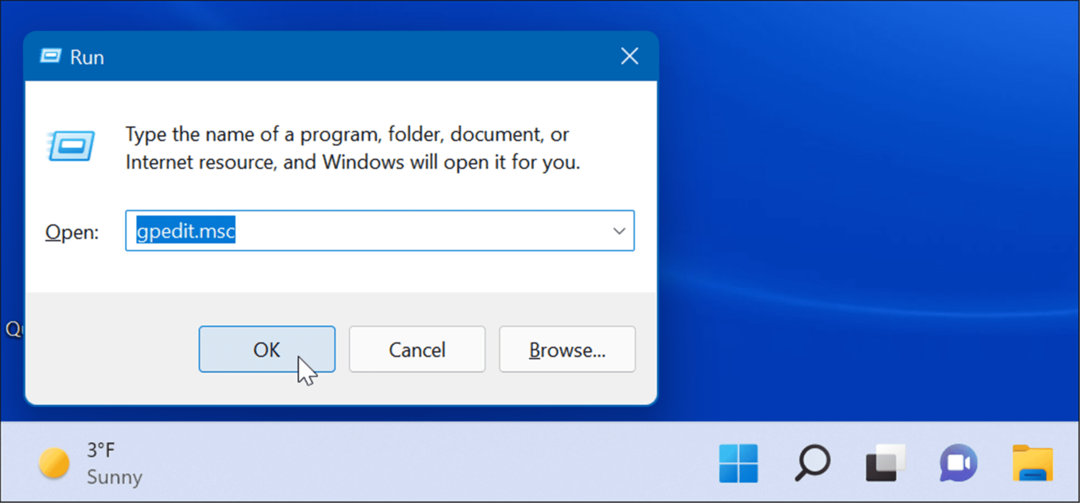
- Kada Urednik grupnih pravila otvori, idite na sljedeći put:
Konfiguracija računala -> Administrativni predlošci -> Windows komponente -> Widgeti
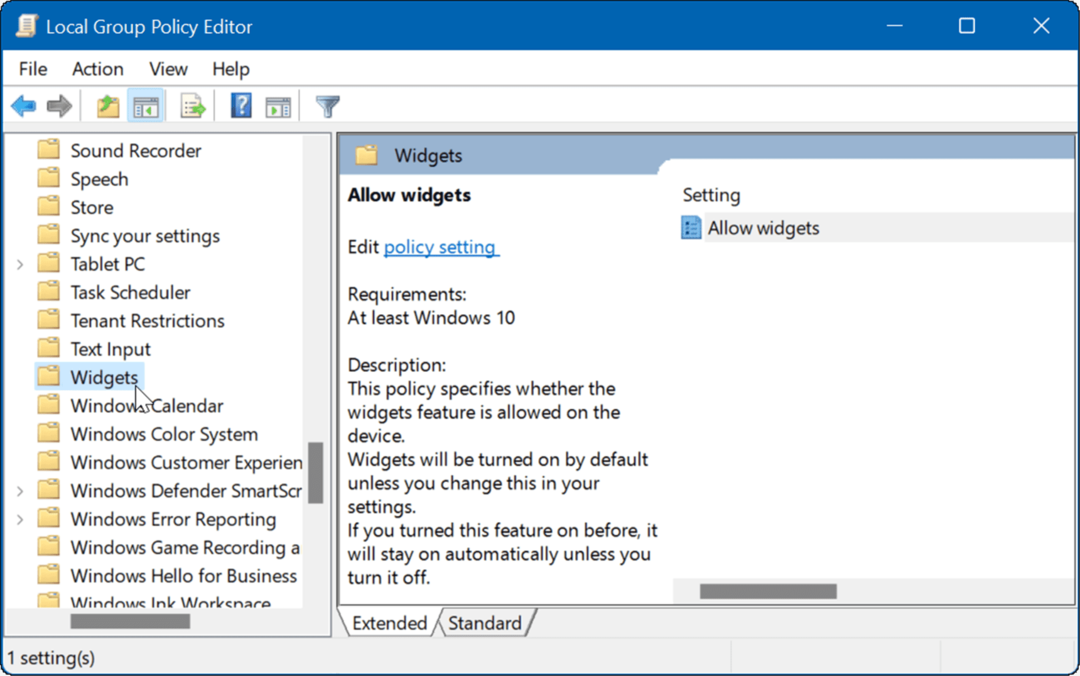
- Dvostruki klik Dopusti widgete u desnom oknu.
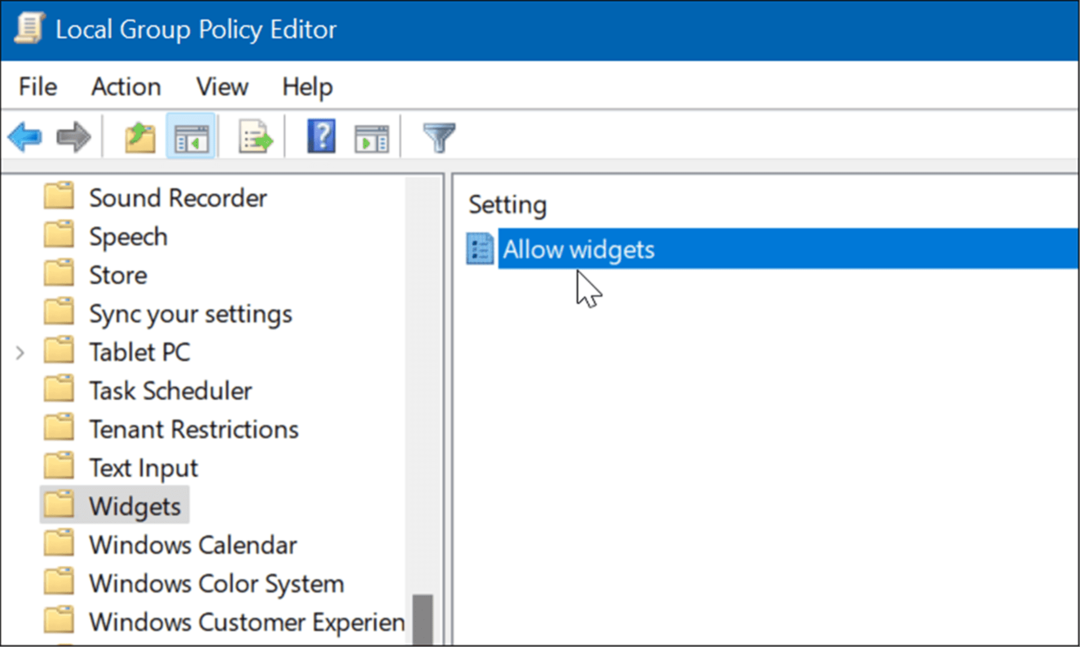
- Odaberite Onemogućeno opciju na vrhu i kliknite Prijavite se i u redu na dnu ekrana.
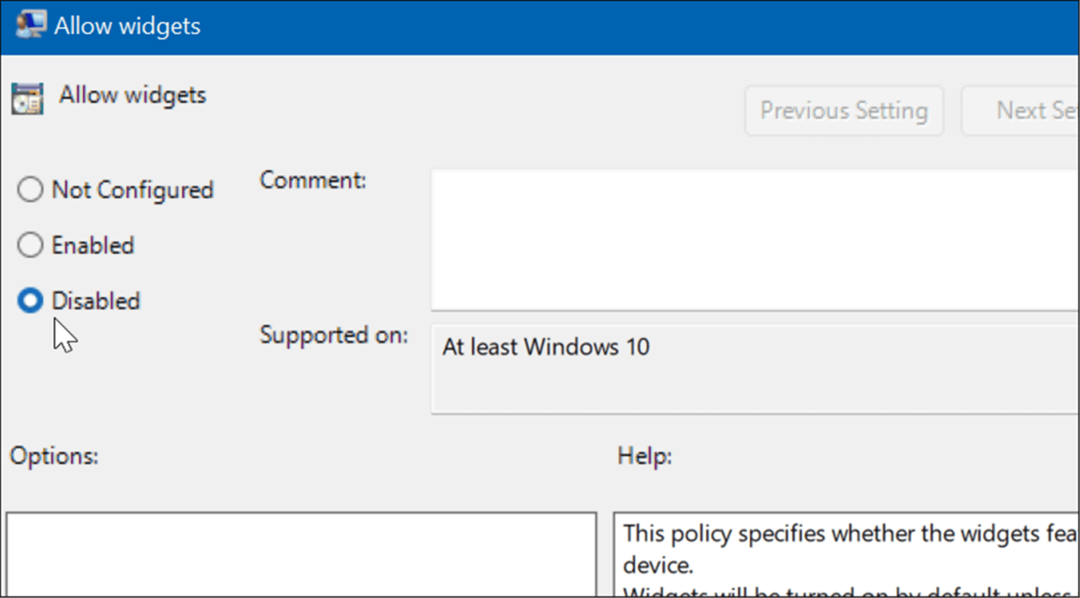
- Nakon što slijedite gore navedene korake, widget vremena se više neće prikazivati. Međutim, ako odete na opcije trake zadataka u Postavkama, primijetit ćete da je prekidač Widgeta zasivljen. Da biste ga ponovno omogućili, morat ćete ponovno proći kroz pravila grupe i postaviti ih na Nije konfigurirano.
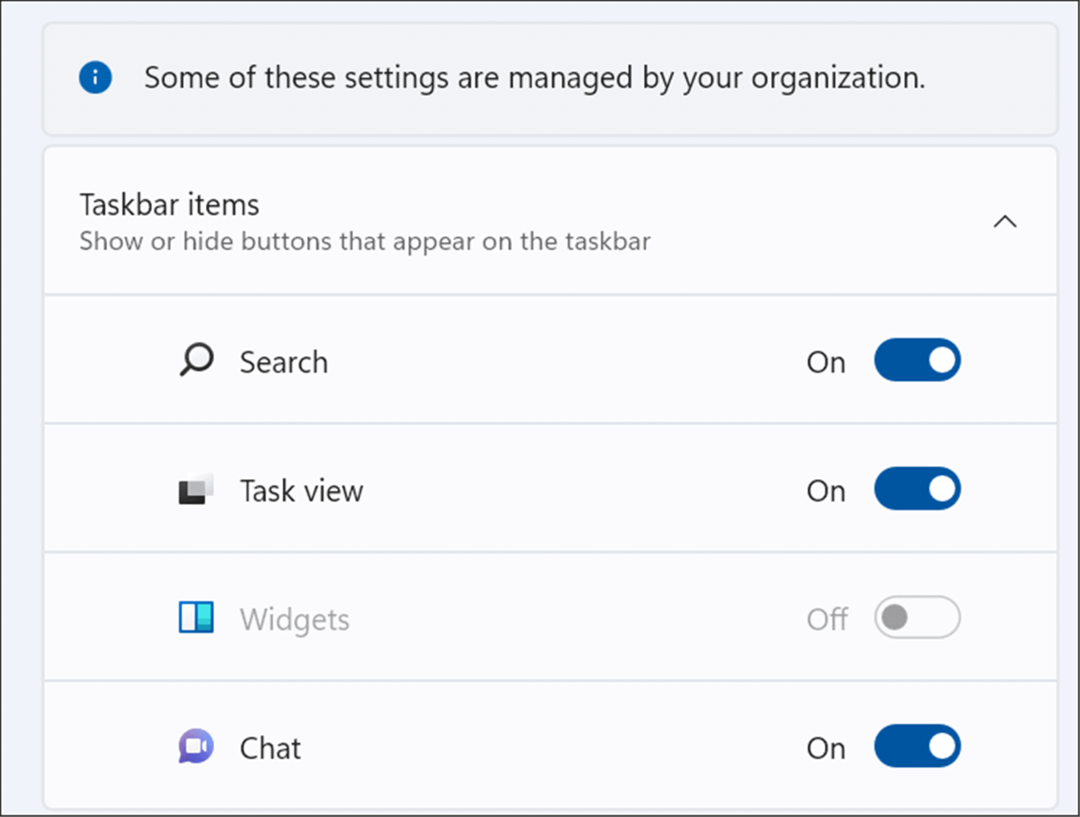
Kako izmijeniti Registry da biste onemogućili Windows 11 Weather Widget
Windows 11 Home ne uključuje pravila grupe, ali ako ne želite koristiti postavke za onemogućavanje vremenskog widgeta, umjesto toga možete urediti registar.
Da biste onemogućili widget za vremensku prognozu za Windows 11 pomoću registra, slijedite ove korake:
- Pritisnite Tipka Windows + R za pokretanje Run.
- Tip regedit i kliknite u redu.
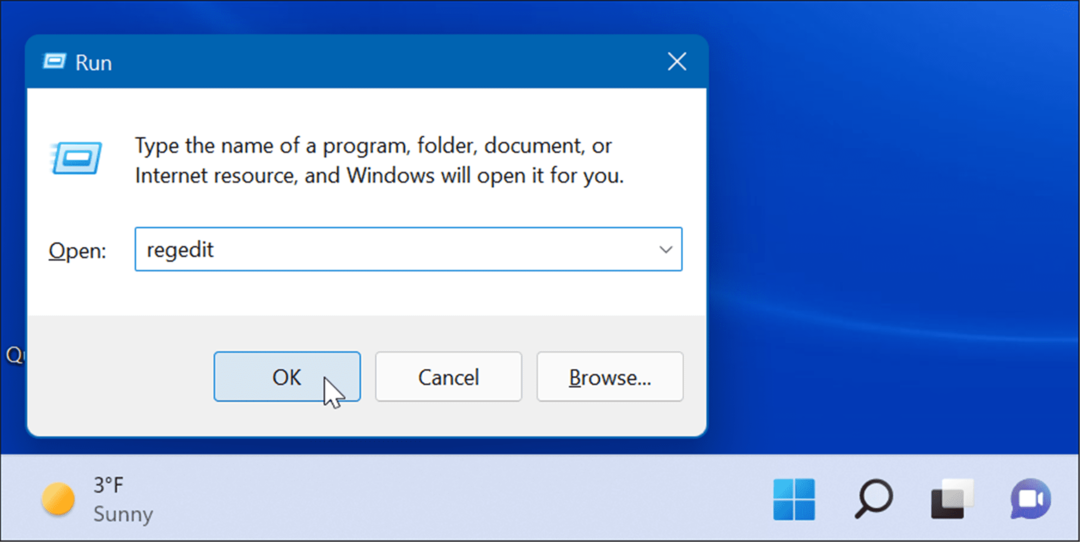
- Kada Urednik registra otvori, idite na sljedeći put:
HKEY_LOCAL_MACHINE\SOFTWARE\Policies\Microsoft\
- Desnom tipkom miša kliknite na Microsoft tipku i odaberite Novo > Ključ.
- Imenujte novi ključ Dsh.
- U Dsh tipku koju ste kreirali, desnom tipkom miša kliknite prazno područje u desnom oknu i odaberite Novo > DWORD (32-bitna) vrijednost.
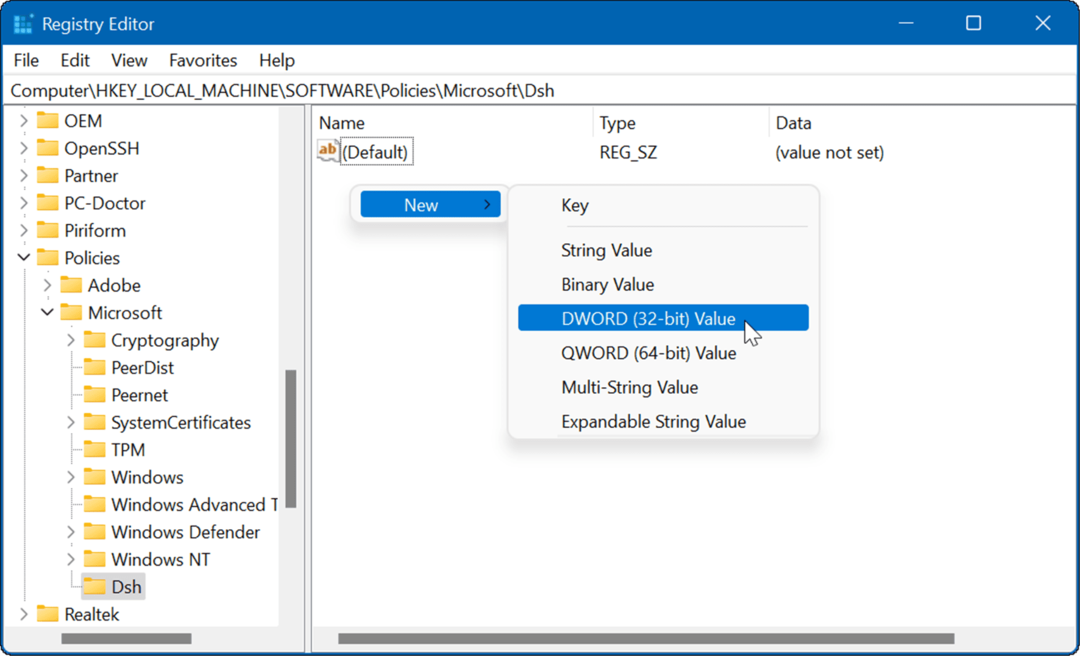
- Imenujte ključ kao Dopusti VijestiI Interese i dati mu vrijednost od 0.
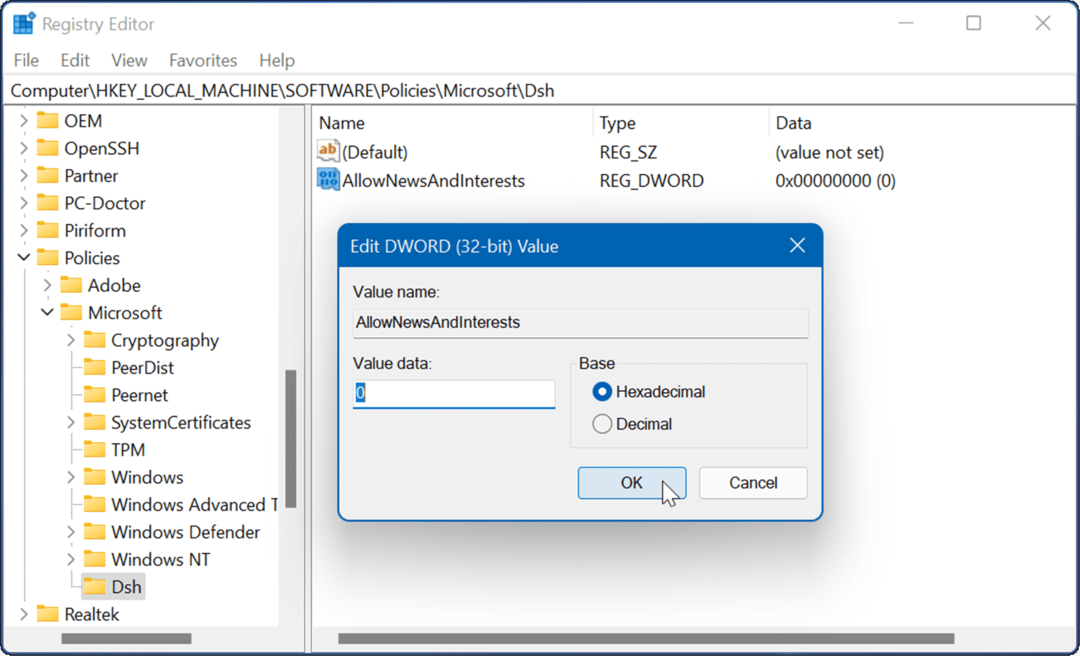
- Izađite iz uređivača registra i ponovno pokrenite Windows 11. Vremenski widget se više neće pojavljivati na programskoj traci kada se vaše računalo ponovno pokrene.
Promjena programske trake sustava Windows 11
Microsoft ima naviku dodavati stavke na programsku traku koje neki korisnici možda neće cijeniti — poput widgeta za vremensku prognozu. Srećom, možete upotrijebiti jednu od gore navedenih metoda za uklanjanje.
Možda ćete biti zainteresirani za prikaz svih ikone preljeva u kutu programske trake ili izrada više prostora na programskoj traci. Traka zadataka u sustavu Windows 11 novo je iskustvo i ako ste novi u sustavu Windows 11, pogledajte nekoliko jednostavnih načina na koje možete prilagodite traku zadataka.
Također, ako imate ograničenu površinu zaslona, možete automatski sakriti programsku traku.
Kako pronaći ključ proizvoda za Windows 11
Ako trebate prenijeti svoj ključ proizvoda za Windows 11 ili ga samo trebate za čistu instalaciju OS-a,...
Kako izbrisati predmemoriju, kolačiće i povijest pregledavanja u Google Chromeu
Chrome izvrsno pohranjuje vašu povijest pregledavanja, predmemoriju i kolačiće kako bi optimizirao rad vašeg preglednika na mreži. Njeno je kako...
Usklađivanje cijena u trgovini: kako doći do online cijena dok kupujete u trgovini
Kupnja u trgovini ne znači da morate plaćati više cijene. Zahvaljujući jamstvima usklađenosti cijena, možete ostvariti online popuste dok kupujete u...
Kako pokloniti Disney Plus pretplatu s digitalnom darovnom karticom
Ako ste uživali u Disney Plusu i želite ga podijeliti s drugima, evo kako kupiti Disney+ Gift pretplatu za...

